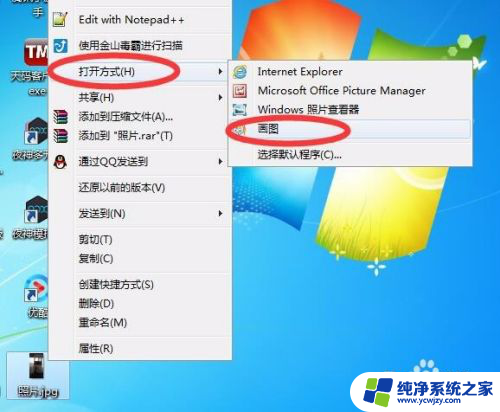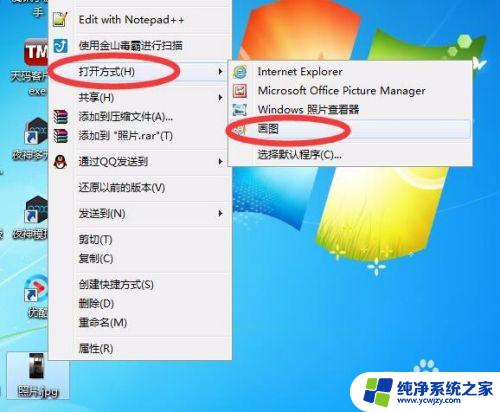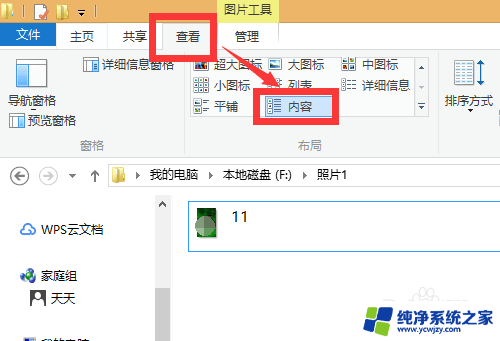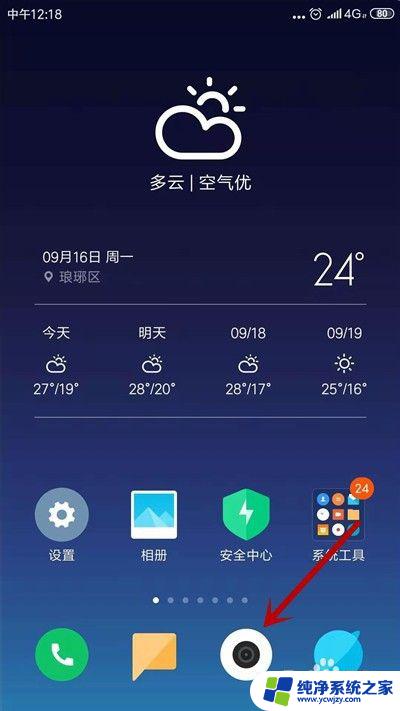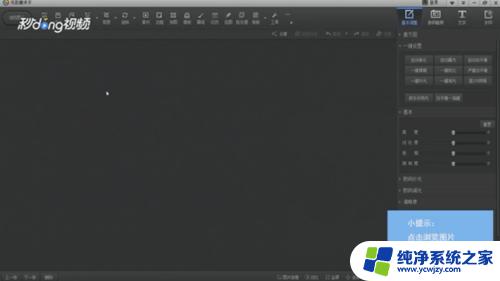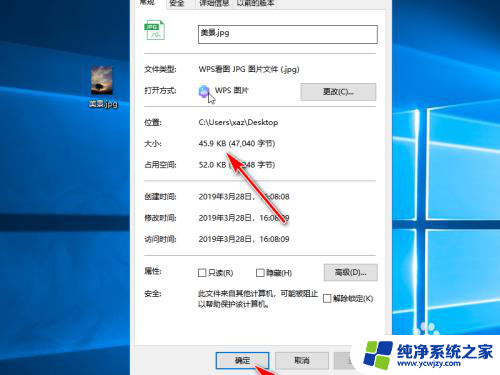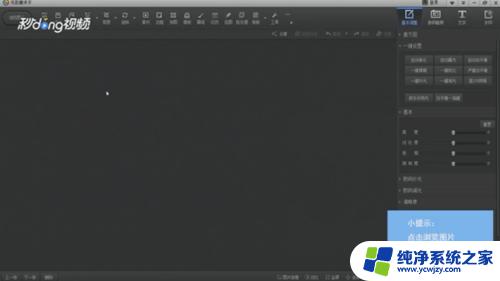怎么设置图片像素大小
在现代社交媒体和网络传媒时代,图片的像素大小和质量成为了至关重要的因素,许多人想知道如何设置图片的像素大小以及如何修改图片的像素和大小。通过简单的调整和编辑,我们可以轻松地使图片达到最佳效果,从而吸引更多的关注和赞赏。在本文中我们将探讨如何设置和修改图片的像素大小,让您的图片在社交平台和网站上脱颖而出。
操作方法:
1.把你需要修改的照片用电脑自带画图的软件打开。右击图片,选择“打开方式”,选择“画图”。
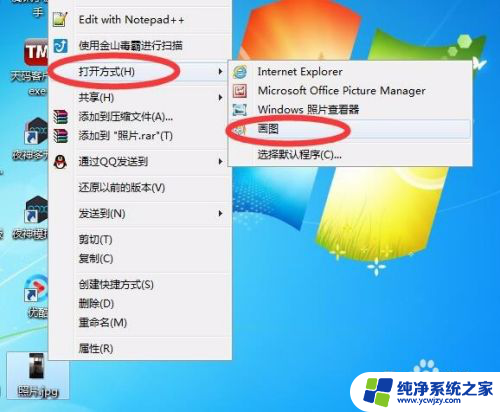
2.点击画图软件任务栏中的“重新调整大小”。
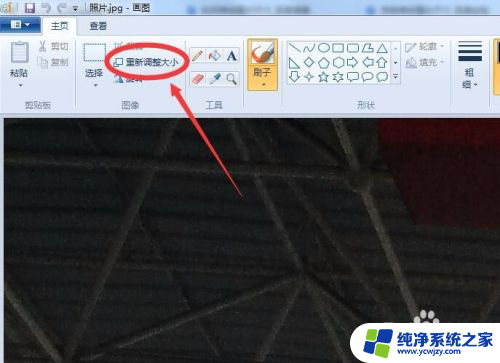
3.选择任务栏上的“像素”按钮,在水平和竖直框里输入相应要求的数值。
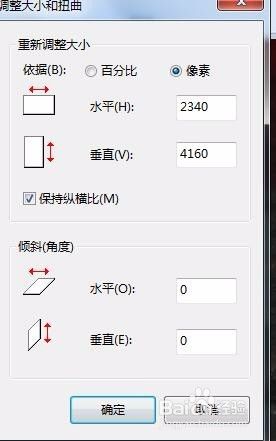
4.由于水平和竖直的比例不同,我们所填入的只是默认为保持纵横比。然后我们去掉保持纵横比的前面的对号。

5.调整了像素的大小,图片的容量大小也就减小了。这张图片是1.5M,像素2340*4160。你修改像素为300*600,照片容量就变为49.5K。
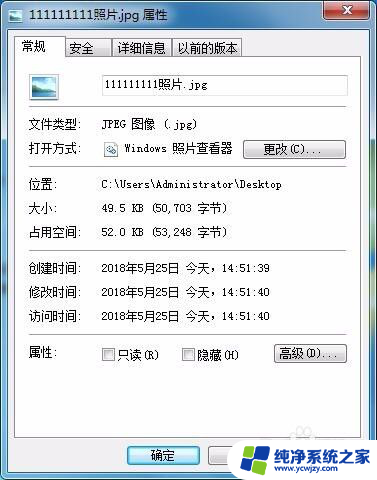
6.最后你感觉图片还是很大,你可以用手机QQ或者微信进行压缩。发送的时候不要点击“原图”,直接发送就能压缩大小。
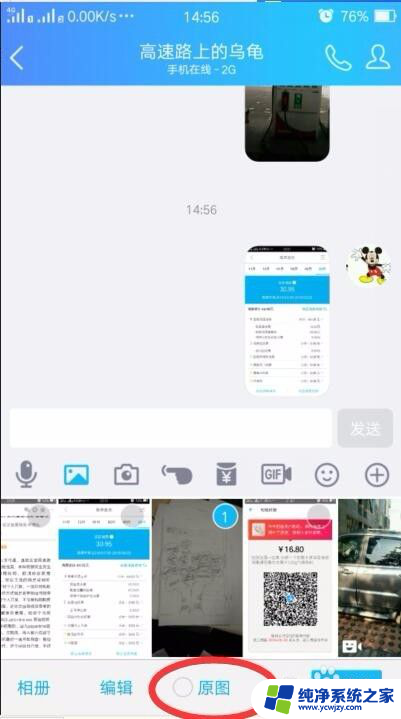
以上就是设置图片像素大小的全部内容,如果你遇到同样的情况,可以参照我的方法来处理,希望对大家有所帮助。